工具/原料:
系统版本:windows7系统
品牌版本:联想小新pro13
版本/类型:下载火(xiazaihuo.com)一键重装系统
方法/步骤:
方法一、借助下载火(xiazaihuo.com)一键重装系统重装win7
1、在电脑上安装下载火(xiazaihuo.com)一键重装系统,打开软件之后选择windows7 32位 旗舰版,点击安装。

2、等待软件安装系统。

3、环境部署完成后我们点击重启电脑。

4、进入选择系统界面选择第二个选项“XiaoBai PE-MSDN Online Install Mode”。

5、重启后继续安装系统,要耐心等待哦。
小白软件数据恢复技术深度揭秘使用方法
我们都知道小白数据恢复软件这是一款可以用来恢复各类硬盘数据的软件,他的功能非常强大,而我们操作起来又非常简单,因此深受很多小伙伴的喜爱。有些小伙伴想要了解小白数据恢复软件下载后怎么使用,现在我就给大家介绍下小白软件数据恢复技术深度揭秘使用步骤。
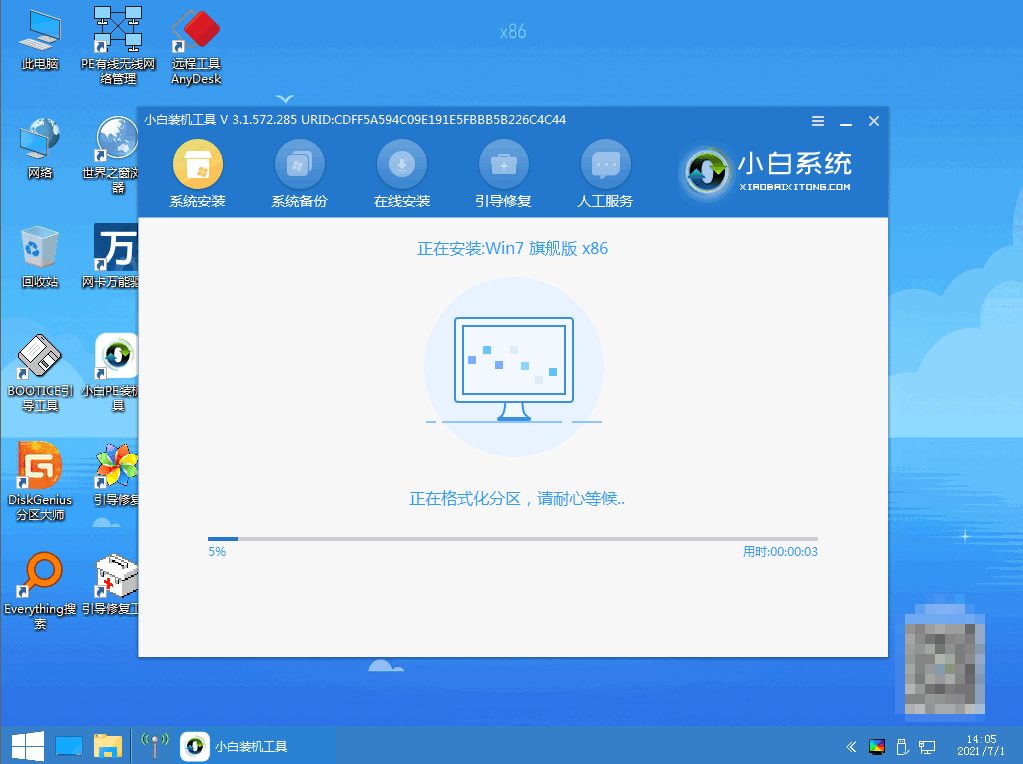
6、当引导修复工具弹窗弹出时默认修复C盘。

7、安装完毕后点击立即重启,再次重启电脑。

8、重启电脑后选择windows7系统进入。

9、进入win7系统菜单win7的重装就完成啦。

方法二、使用360给电脑重装系统:
1、点击打开360安全卫士。
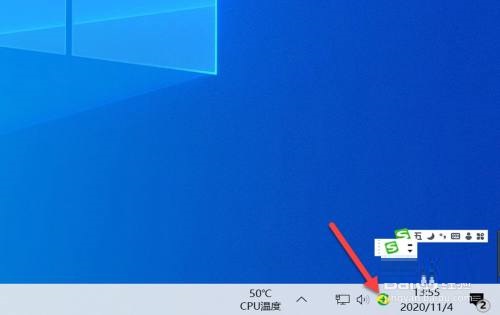
2、进入主界面,点击功能大全。

3、点击系统工具。

4、在系统工具界面,点击系统重装。

5、系统重装后,点击一键装机,等待软件自动完成系统安装即可。
 总结:以上是自己在家怎么给电脑重装系统win7的相关内容介绍,有遇到相关问题不懂的朋友 可以看以上步骤。希望能帮到有需要的朋友。
总结:以上是自己在家怎么给电脑重装系统win7的相关内容介绍,有遇到相关问题不懂的朋友 可以看以上步骤。希望能帮到有需要的朋友。
简述pdf转换器有哪些
PDF文件是比较特殊的格式,有很多的特点,在工作中经常的会用到,为了更好的管理它,也有很多的PDF文件转换工具应运而生,pdf转换在大家的日常工作种是经常会用到,pdf转换器有哪些下面让我们一起来看一下好用的pdf转换器分享吧。





